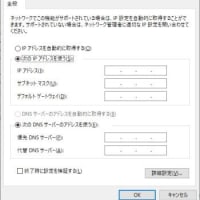先日は、ご近所さんから・・・印刷ができなくなった・・・と連絡があり、お伺いしました。
紙詰まりのランプが点灯していました。お客様は確認したが紙は見当たらない、とのことでした。
インク交換の時に開けるトップカバーを開けてみたら・・・A4用紙が詰まっていました。それを取り除いたら、ランプは消えて正常に印刷できるようになりました。
背面の紙詰まりを確認したそうですが、前面は確認していないかったそうです。
このブログでも書いていますが・・・プリンタートラブルに関しては、プリンター単体の故障・・・紙を給紙しない、紙を運ばない(給紙ローラーの劣化)、電源を入れても電源ランプの点滅が止まらないなど、機械的な故障については、どらともでは対応できません。
今回は・・・プリンターのインクのランプが点いたので、全色インクを新しいものに交換したが、インクランプが消えず、印刷できないといったご依頼でした。
これもプリンター単体の故障の可能性があるので、どらともでは対応できない可能性があることを了解いただいた上で、お伺いしました。
プリンターは、PX-105という機種で、前面に液晶パネルが無いタイプでした。
インクランプが点いたままです。一旦電源を切り、プリンターのコンセントも抜いて暫く経ってから、再度電源を入れてみましたが全く状況は変わりませんでした。
プリンターとパソコンはUSB接続で、パソコンからプリンターの状態を確認してみると・・・BK,M,Y,Cの全色がインクなしの表示です・・・というか、インク無しだと「X」マークが付いているのですが、それもなくてカートリッジ自体を認識していないようでした。
お客様に、インクはどうやって交換しましたか、と尋ねると・・・説明書が見当たらなかったので、カバーを開けて電源ボタンを押して、インクが出てきたところで、電源を切って止めて交換しました・・・とのこと。ちょっと荒業にビックリ!
説明書は、パソコンの中にファイルで納められていたり、メーカーサイトで検索することができます。
しかし、このプリンターは、カバーを開けると、目立つところにインクの交換方法の説明シールが貼ってありました。
カバーを開けて、「キャンセル」ボタンを押すと・・・インクのないカートリッジが目印まで移動します。今回は全色インク無しの動作でした。さらに「キャンセル」ボタンを押すと、インクを交換できる位置まで、カートリッジが移動します。ここでインク全色をもう一度さし直しました。カートリッジ自体は、きちんとハマっているようでした。さらに「キャンセル」ボタンを押すと、カートリッジが元の位置に戻り、インクの充填が始まります。
この時点で、インクランプは消えましたが、また処理中で電源ランプが点滅していました。
5分くらい待って、やっと電源ランプが点灯状態になり、パソコンから状況を確認してみると・・・全色インクが満タンの状態で表示されました。
お客様に、試し印刷をしていただくと・・・無事に印刷できました。
どうも、インク交換の際に、通常の手順でなくて・・・電源ボタンの入り切りでインクカートリッジの位置を、交換しやすいところまで移動させて交換したのがよくなかったみたいです。
プリンターや複合機のインク交換について、液晶パネルが付いている機種では、画面で手順を表示してくれますが、液晶パネルが付いていない機種では、前面にあるボタンを押して操作します。プリンターのカバーを開けると手順がわかるシートが貼ってある機種もありますし、なければメーカーサイトから詳細の説明書を閲覧でき、その中にインク交換の方法も記載されていると思います。
プリンターだけでなくて、最近はパソコンも購入時には、初期設定の手順を記載した説明書しか入っていなくて、詳細の説明書はパソコン内に保存してあったり、メーカーサイトから参照するようになっているのがほとんどです。